
- Автоматизация
- Антропология
- Археология
- Архитектура
- Биология
- Ботаника
- Бухгалтерия
- Военная наука
- Генетика
- География
- Геология
- Демография
- Деревообработка
- Журналистика
- Зоология
- Изобретательство
- Информатика
- Искусство
- История
- Кинематография
- Компьютеризация
- Косметика
- Кулинария
- Культура
- Лексикология
- Лингвистика
- Литература
- Логика
- Маркетинг
- Математика
- Материаловедение
- Медицина
- Менеджмент
- Металлургия
- Метрология
- Механика
- Музыка
- Науковедение
- Образование
- Охрана Труда
- Педагогика
- Полиграфия
- Политология
- Право
- Предпринимательство
- Приборостроение
- Программирование
- Производство
- Промышленность
- Психология
- Радиосвязь
- Религия
- Риторика
- Социология
- Спорт
- Стандартизация
- Статистика
- Строительство
- Технологии
- Торговля
- Транспорт
- Фармакология
- Физика
- Физиология
- Философия
- Финансы
- Химия
- Хозяйство
- Черчение
- Экология
- Экономика
- Электроника
- Электротехника
- Энергетика
Построение дуги в AutoCAD, продолжение.
Построение дуги в AutoCAD, продолжение.
В данном уроке мы продолжаем рассматривать способы построения дуги в программе AutoCAD
Дуга по начальной точке, конечной точке и внутреннему углу.
Для построения на вкладке "Главная" в панели "Рисование" открываем раскрывающийся список "Дуга", из списка выбираем команду "Начало, конец, угол".

Указываем начальную и конечную точку дуги.
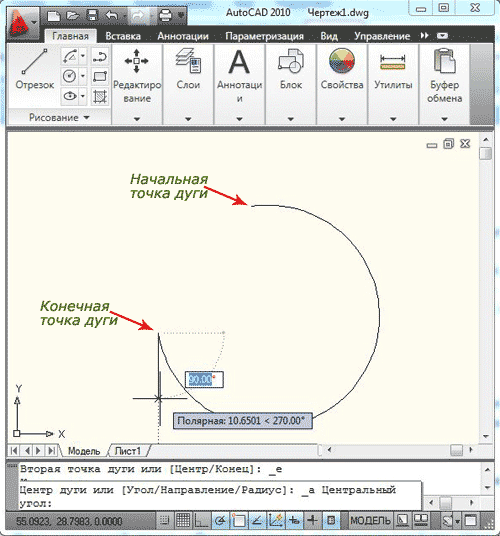
Система попросит ввести значение угла, введем, к примеру, 90° нажимаем клавишу Enter. Как видите центр, и радиус дуги определились автоматически. Дуга строится против часовой стрелки. Если нужно построить дугу с направлением по часовой стрелке, вводим отрицательное значение угла (-90°).
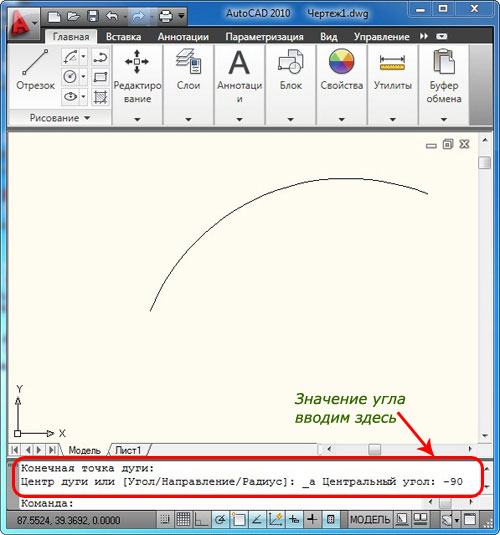
Дуга по начальной точке, конечной точке и направлению касательной в начальной точке.
На вкладке "Главная", в панели "Рисование", открываем раскрывающийся список "Дуга". Из списка выбираем команду "Начало, конец, направление".
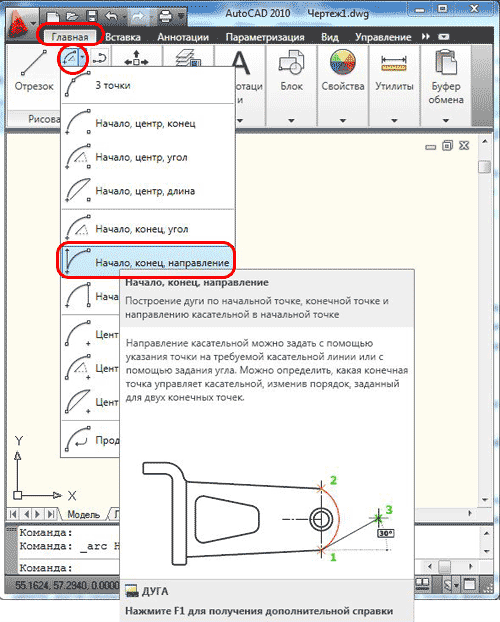
При помощи курсора указываем начальную и конечную точку дуги. Система попросит указать направление касательной.
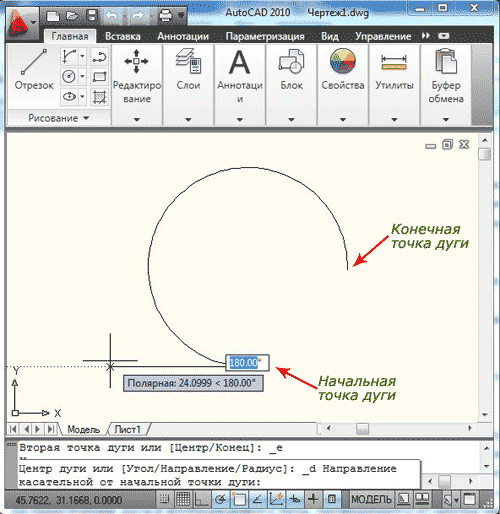
После выбора направления делаем щелчок левой клавишей мыши, дуга построена.
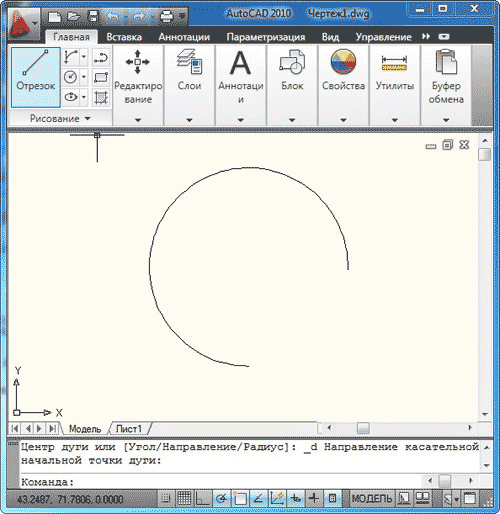
Дуга по начальной точке, конечной точке и радиусу.
На вкладке "Главная", в панели "Рисование", открываем раскрывающийся список "Дуга". Из списка выбираем команду "Начало, конец, радиус".
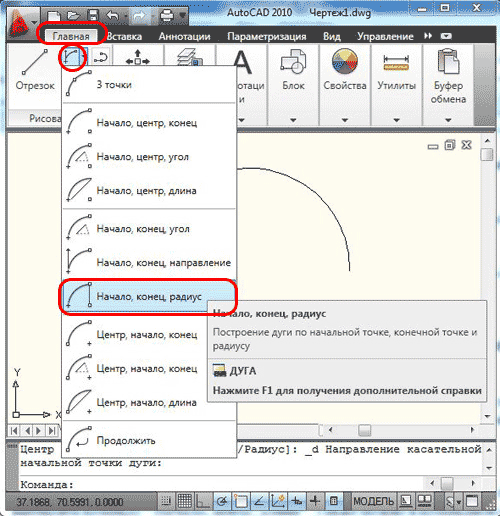
При помощи курсора указываем начальную и конечную точки дуги. Обратите внимание, порядок задания конечных точек, определяет направление прогиба дуги (если Вы хотите построить дугу в другом направлении, просто задавайте конечные точки в другой последовательности).
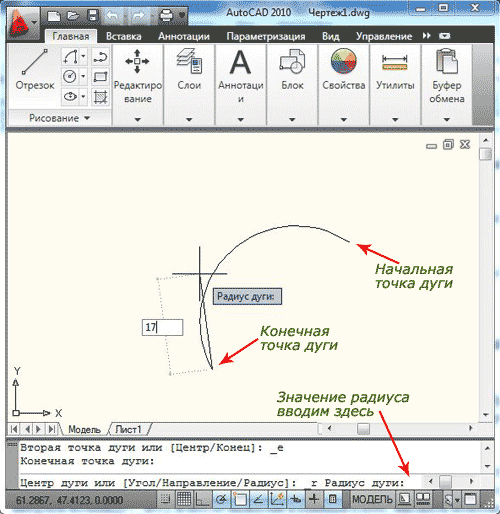
Вводим значение радиуса, нажимаем Enter , дуга построена.
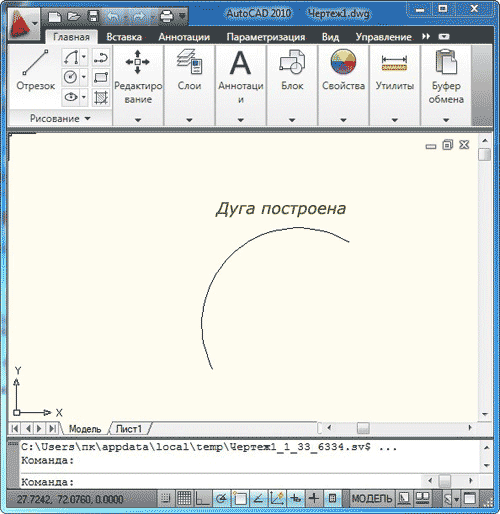
|
|
|
© helpiks.su При использовании или копировании материалов прямая ссылка на сайт обязательна.
|